Windows10の画面で、表示をオフにできるものがあります。画面の表示を少なくするとスッキリします。今回は、Windows10の画面で表示を少なくする方法を紹介いたします。
Windows10の画面表示について
Windows10を起動すると、デスクトップとタスクバーが表示されています。また、Windowsキーを押すとスタートメニューが表示されます。次の表示を変更すると、表示を少なくすることができます。
- デスクトップの表示を変更する
-
タスクバーの表示を変更する
-
スタートメニューの表示を変更する
デスクトップの表示を変更する
デスクトツプに表示されているアイコンを非表示にすることができます。沢山のアイコンをデスクトップに配置されている場合は、非表示にすると画面がスッキリします。
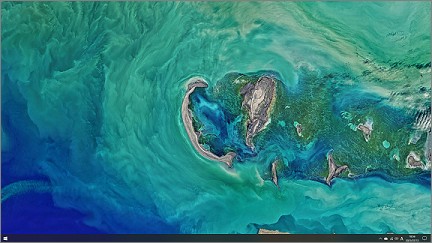
デスクトップのアイコンを非表示にするには、デスクトップを右クリックします。「表示」をクリックして、「デスクトップアイコンの表示」をクリックしてチェックを外します。
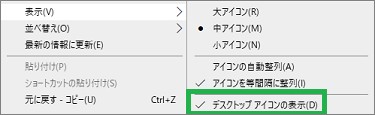
タスクバーの表示を変更する
「ここに入力して検索」を非表示
タスクバーに表示されている「ここに入力して検索」を非表示にすることができます。

タスクバーで右クリックをします。「検索」をクリックして、「表示しない」をクリックしてチェックします。「ここに入力して検索」を使用したい場合は、Windowsキー+Sキーで表示することができます。
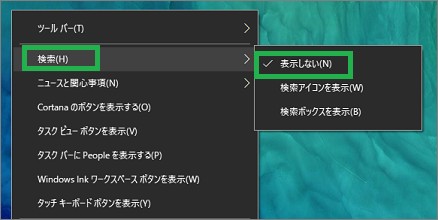
通知領域の表示を少なくする
タスクバーの右側の通知領域の表示を変更することができます。使用していないものを非表示にすることができます。

タスクバーを右クリックして、メニューから選択して変更します。
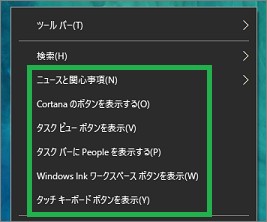
項目が無いものを非表示にするには、メニューの下にある「タスクバーの設定」をクリックします。
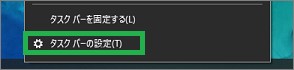
「タスクバーに表示するアイコンを選択します」をタップします。
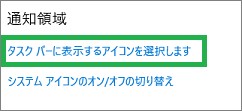
通知領域に表示するアイコンの一覧が表示されるのでオフに設定します。
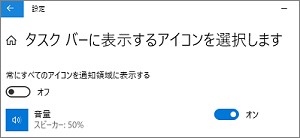
スタートメニューの表示を変更する
スタートメニューの一覧表示を非表示にすることができます。一覧を非表示すると、タイル表示からアプリケーションの選択がしやすくなります。
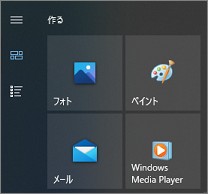
タイル表示にカーソルがある状態で、Ctrl+左矢印キーを押すと右側の表示を下側に移動します。何回か押すと、タイル表示の領域を1列にすることができます。下に隠れている表示を戻すには、Ctrl+右矢印キーを押すと戻すことができます。
スタートメニューの便利な使用方法は、こちらで紹介しています。
その他について
デスクトップのアイコンを非表示にすると、アイコンをクリック以外でアプリケーションの起動を行います。スタートメニューからの起動やその他の複数の起動方法があります。こちらでキーボードを使用した複数の起動方法を紹介しています。
まとめ
今回は、Windows10の画面で表示を少なくする方法を紹介しました。表示が少なくなると画面がスッキリします。いつも綺麗な状態で作業ができるので良いと思います。
読んでいただき、ありがとうございます。
参考になりましたら、幸いです。




